Cómo adjuntar un archivo en un documento de Word (En 3 Pasos)
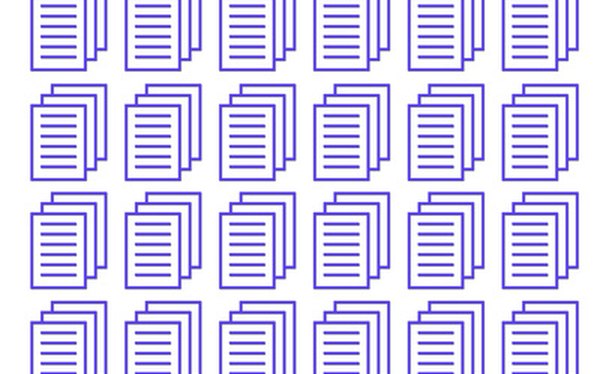
Según Microsoft, "El comando "Insertar archivo" ha sido renombrado Text desde archivo en Word 2007". Cuando adjuntas un archivo a un documento Word, los contenidos del archivo se mostrarán dentro de Word y el archivo se mezcla con el resto de tu documento. Puedes elegir enlazar el archivo adjunto para aplicar cualquier modificación desde el archivo a tu documento de Word. Si tu enlace no está adjunto a un archivo, sus contenidos estarán sombreados en gris, pero el sombreado no aparecerá cuando el documento esté impreso.
Paso 1
Abre el documento de Word donde el archivo estará insertado.
Paso 2
Elige "Insertar" y "Objeto" de la cinta. Luego haz clic en "Texto desde archivo" para abrir la caja de diálogo "Insertar archivo".
Paso 3
Encuentra y elige el archivo que deseas adjuntar. Luego haz clic en la flecha al lado de "Insertar" y elige "Insertar como enlace" para unirlo al archivo adjunto. Para adjuntar el archivo sin enlazar con el, haz clic en el botón "Insertar". El archivo quedara adjunto.
